Hur man fixar 3 irriterande standardinställningar för OS X Mavericks
Miscellanea / / February 14, 2022

Medan
OS X Mavericks kom med en rad nya, bekväma funktioner
, standardbeteendet för vissa av dessa och några nya har ändrats av Apple. Även om vissa av dessa ändringar kan vara vettiga ibland, kan de i vissa fall faktiskt vara ganska obekväma.
Med det i åtanke, här är några av de irriterande inställningarna som kommer som standard på din Mac och hur du kan fixa dem.
Nu går vi.
1. Fungerar bättre med flera skärmar
Med Mavericks introducerade Apple ett sätt att äntligen lägga till Dock och menyraden till en app när den är på en andra bildskärm. Men samtidigt begränsade de som standard utsträckningen av en app över flera skärmar, vilket definitivt kan vara obekvämt när vissa specifika appar kan kräva det, som när du tittar på stora kalkylblad eller tittar på panoramabilder eller videoklipp.
Om du vill återta den flerskärmsfunktionen kan du göra det genom att gå till Systeminställningar och klicka på Uppdragskontroll.
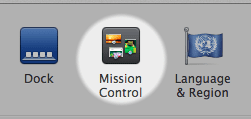
Där, avmarkera Skärmarna har separata utrymmen kryssrutan och du kommer sedan att kunna använda flera skärmar för samma app.
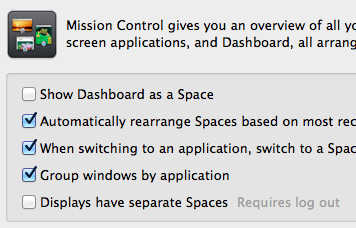
Kom dock ihåg att den tidigare nämnda "funktionen" att hålla separata menyrader på varje skärm kommer att gå förlorad.
2. Bli av med meddelanden på låsskärmen
Aviseringar är definitivt en av de trevligaste funktionerna i Mavericks. Med den får du ett meddelande när något nytt är tillgängligt, som ett e-postmeddelande eller en uppdatering. Du får dock inte bara ett meddelande från systemet när du använder din Mac, utan också visade meddelanden medan du är på låsskärmen. Denna funktion är naturligtvis inte något som alla kanske uppskattar, eftersom den kan visa några information som du vill hålla privat för alla som råkar titta på din Mac även om den är det låst.
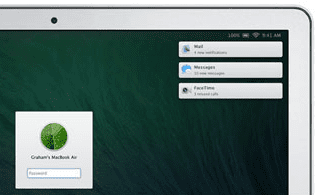
Tack och lov kan du växla vilka aviseringar som visas på din Macs låsskärm genom att gå till Systeminställningar. Där, klicka på Aviseringar och på den vänstra panelen väljer du appen som du vill dölja aviseringarna för.
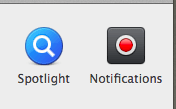
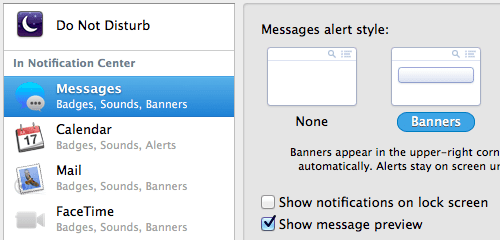
När du gör det, till höger, se till att avmarkera Visa aviseringar på låsskärmen miljö.
Viktig notering: Det finns inget sätt att stänga av den här inställningen för alla appar samtidigt, så du måste göra det manuellt för varje app.
3. Säg adjö till instrumentpanelen
På gott och ont inkluderar OS X Mavericks fortfarande instrumentbräda. I mitt fall tycker jag fortfarande att det är användbart, men för många kan det definitivt vara ett slöseri, eftersom det krävs antingen en kortkommando eller en gest för att föra fram det.
Nu, även om du inte kan inaktivera instrumentpanelen inbyggt, kan du göra det med hjälp av Terminal. För att göra det, öppna Terminal verktyget och kör följande kommando:
defaults write com.apple.dashboard mcx-disabled -boolean true
Sedan, efter det, skriv in denna:
killall Dock
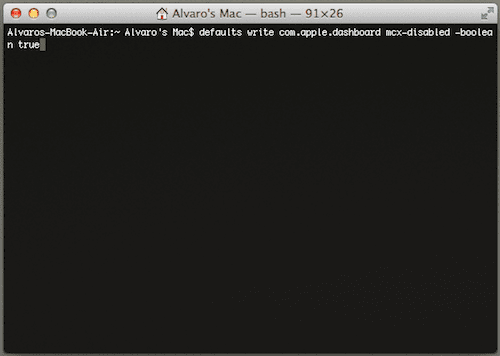
Gjort! Instrumentpanelen kommer inte längre att finnas där och då kommer du att kunna tilldela dessa gester/genvägar till något annat.
Coolt tips: Om du av någon slump vill få tillbaka instrumentpanelen, använd bara samma kommandon som anges ovan i samma ordning, förutom att på det första kommandot, byt ut ordet 'Sann' med ordet 'falsk'.
Och där går du. Med dessa enkla justeringar kan du bli av med några irriterande standardinställningar och återfå de funktioner du alltid gillade på din Mac. Njut av!
Senast uppdaterad den 3 februari 2022
Ovanstående artikel kan innehålla affiliate-länkar som hjälper till att stödja Guiding Tech. Det påverkar dock inte vår redaktionella integritet. Innehållet förblir opartiskt och autentiskt.



